目次
多くの企業や政府機関では、機密性の高い文書の保護、保管、廃棄について厳しい規則を設けています。 機密文書の取り扱いについては、これらのガイドラインが非常に重要です。
顧客や取引先、一般消費者に機密情報を含むファイルを提供することがあります。 その際、機密情報、専有情報、個人を特定できる情報(PII)など、特定の部分の閲覧を制限する必要がある場合があります。 次に必要なことは、次のとおりです。 ドキュメント内のデータをブラックアウトまたはリダクトする .
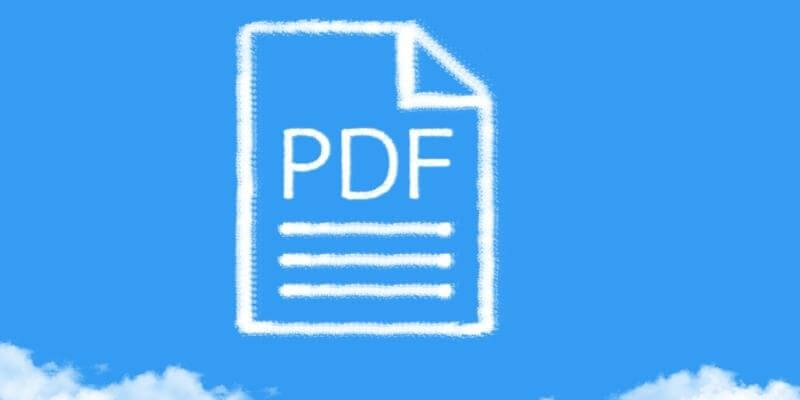
PDFファイルは、変更不可能な文書をWeb上で移動させる最も一般的な方法です。 PDFファイルは互換性が広く、ほとんどのコンピュータシステムで見ることができます。 作成や送信も簡単で、何より変更が困難です。 つまり、誰もあなたのオリジナルを誤って、または意図的に変更することはできないという安心感が得られます。
PDFから機密情報をブラックアウトする方法はありますか? もちろんです。 ここでは、最も一般的な方法をご紹介します。
PDFファイル内の文字列を改ざんする方法
PDFのテキストをブラックアウトする方法はいくつかありますが、保護する情報が本当に保護されているかどうかを確認する必要があります。 マークアップが完了したら、テストしてください。
どのように? ファイルを開いて、編集したいキーワードでテキスト検索を行い、空白が表示されれば安全です。 覚えておいてほしいのは、期待するものを検査することです。
Adobe Acrobat Proの方法
Adobe Acrobat Proをお持ちであれば、文字の黒塗りは簡単です。 Acrobat Proには朱入れツールがあるので、それを使うだけです。 次の手順で行います。
ステップ1: コピーを作成する
これは非常に重要なことです。 変更を加えてから元のファイルを失うのは困ります。 コピーには元のファイル名を使用し、新しいファイル名に「-redacted」を追加するとよいでしょう。 これで、変更を加えても、間違った場合は元のファイルに戻ることができます。
ステップ2:Adobe Acrobat Proでファイルを開き、[Redact]ツールを開く
ツール」タブ/メニューをクリックし、「リダクト」ツールを選択します。 画面にすぐに表示されない場合は、「もっと見る」ボタンをクリックします。 その後、ツールのリストに表示されるはずです。
ステップ3:再編集の対象となるテキストを選択する
文書の上にある朱入れツールバーの「朱入れマーク」をクリックすると、ポップアップウィンドウが表示されます。 OK」を選択し、朱入れしたいテキストをダブルクリックまたはマウスポインタでドラッグして選択します。
ステップ4:"Apply "をクリックする
ツールバーの「適用」をクリックし、「OK」をクリックして確定します。
ステップ5: 隠された情報の削除
PDFファイルから隠された情報を削除するかどうかを尋ねられます。 はい」を選択すると、文書に関する統計情報を含むメタデータが削除されます。 このメタデータには、誰がいつ作成したか、その改訂履歴などが含まれます。 これは、冗長化したコピーに対して常に行うのがよいことです。
ステップ6:再編集のテスト
黒く塗りつぶした単語、フレーズ、名前を検索して、編集をテストしてください。 うまくいけば、検索結果は0件になります。 また、隠蔽してほしい項目を見逃していないことを確認します。
Adobe Acrobat Proの編集ツールは、単語、フレーズ、名前のすべてのインスタンスを削除できます。 また、文書全体にわたってページの同じ部分を黒く塗りつぶすこともできます。 これは、ヘッダーやフッターのテキストに効果的です。
代替方法
ただし、Adobe Acrobat Proが必要です。 このツールを使用するには、毎月の使用料が必要です。
このツールがない場合、PDF上のテキストをブラックアウトする他の方法があります。
スクリーンキャプチャーの方法
ここでは、画面キャプチャを使用してPDFのテキストを朱書きする最も簡単な方法です。
- お好みのAdobeビューアでPDFを開いてください。
- ページ全体が画面に収まるように表示倍率を調整します。
- 各ページの画面キャプチャを取り、画像ファイルとして保存します。 SnagItやWindowsに付属のSnipping Toolで可能です。
- 画像ファイルをお好みの画像編集ソフトで開いてください。
- 画像編集ソフトを使用して、編集が必要なテキストを黒く塗りつぶす。 黒の長方形に黒の塗りつぶしで、文字の輪郭を描いて隠すこともできます。 ただし、テキストを削除するか完全に覆うようにしてください。
- 朱入れをテストして、本当に文字が読めないことを確認します。 朱入れを拡大し、読めないことを確認します。 塗りつぶしツールを使って、文字と色が少し違う場合、拡大しても文字が読める場合があります。
- さらに変更を加える必要がある場合に備えて、ファイルを保存してください。
- 画像編集ソフトでPDFとして保存できるのであれば、そうしてください。
- 画像編集ソフトでPDF保存ができない場合は、画像全体を選択し、コピーしてください。
- Microsoft WordやGoogle Docsなどのテキストエディタを開き、画像を貼り付けてください。 ページに収まるように、テキストエディタ内で画像の大きさを調整する必要があるかもしれません。
- 複数のページがある場合は、各ページごとにこの作業を繰り返し、新しい画像は新しいページとしてテキストエディタに貼り付けてください。
- テキストエディターですべてのページを表示したら、文書をPDF形式で保存します。 MS WordでもGoogle Docsでも可能です。
- これで、冗長化されたバージョンのPDFができあがります。
この方法はかなり時間がかかるので、ページ数が多い場合は非常に面倒ですが、1ページや数ページだけなら便利な方法です。 ただ、拡大したときに文字が読めなくなることを必ず確認してください。
プリント、マーク、スキャンの方法
この方法は、ページ数の多い大きな文書であれば、もう少し早く、簡単にできます。
- お好みのPDFビューアーでPDFを開く。
- PDFを印刷する。
- 上質な黒のマーカーで、編集したい箇所を黒く塗りつぶす。
- スキャナーで原稿を読み取る。 スキャナーがない場合は、携帯電話やデジタルカメラでページの写真を撮影する。
- それぞれの画像を開いて選択し、コピーしてMS WordやGoogle Docsなどのテキストエディタに貼り付けてください。
- すべての画像をエディタに貼り付けたら、PDFとして保存します。
- 拡大表示し、文字が見えない、読めないことを確認することで、冗長化されたテキストが読めないことを確認します。
この方法も時間がかかりますが、再編集するページが複数ある場合は、より簡単になります。
最後の言葉
この記事では、PDFファイル内のテキストをブラックアウトする3つの方法を紹介しました。 1つ目は、Adobe Acrobatの有料版を持っている必要があります。 それは手数料が添付されていますが、最も簡単です。 PDFを編集することが定期的に行うものであれば、それは価値ある投資かもしれません。 Acrobat Proを使用して、迅速かつ痛みのない処理になります。
Acrobat Proを購入しない場合は、他の2つの方法で対応可能です。 ただし、どちらも手間がかかるので、時間に余裕を持ってください。 これらの3つの方法のいずれかを使用する場合は、文書を送信する前に必ず情報が完全に冗長化されていることを確認する必要があります。
この記事が、PDF文書内の機密データを保護するために役立つことを願っています。 いつも通り、ご質問やご意見がありましたら、お知らせください。

